Содержание
Установка параметров документа. 1
Форматирование текста. 1
Создание списков в Word. 6
Организация переноса слов в Word. 7
Проверка орфографии и грамматики. 8
Установка параметров документа
1. К параметрам документа относятся поля, ориентация (книжная, альбомная) и т.д. Данные параметры устанавливаются Макет/ Параметры страницы
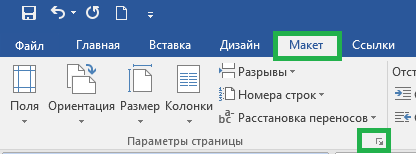

Форматирование текста
Вспомним, что форматирование – изменение его внешнего вида.
Форматирование текста можно разбить на два этапа
1. Форматирование абзацев.
2. Форматирование символов.
Но, сперва необходимо научиться работать с так называемыми непечатаемыми символами, которые могут отразить элементы текста, играющих важную роль при форматировании текста документа.
Непечатаемые символы – специальные служебные знаки разметки страницы (абзац, табуляция, пробел, разрыв и т. д.), которые помогают правильно ориентироваться в документе, видеть промахи набора и форматирования: лишние пробелы, табуляции, абзацы и т. п. Они отображаются только на экране монитора и не выводятся на печать вне зависимости от включения режима просмотра.
Для их отображения необходимо выполнить команду Главная / Абзац/ Отобразить все знаки

При выполнении данной команды, в тексте отразиться специальные служебные знаки разметки страницы (абзац, табуляция, пробел, разрыв и т. д.). Обозначение некоторых из них приведены на рисунке.

Фрагмент страницы с отображёнными непечатаемыми символами

Красное выделение – знак абзаца, появляется после нажатия кнопки Enter.
Оранжевое выделение – знак пробела.
Зеленое выделение – принудительное окончание строки (разрыв строки).
Синее выделение – маркер табуляции, не следует использовать для установки красной строки, при увеличении/ уменьшении размера шрифта, отступ будет увеличиваться уменьшаться.
Форматирование абзацев
При форматировании одного абзаца, достаточно, чтобы курсор был в этом абзаце, при форматировании нескольких абзацев – необходимо чтобы все они были выделены.
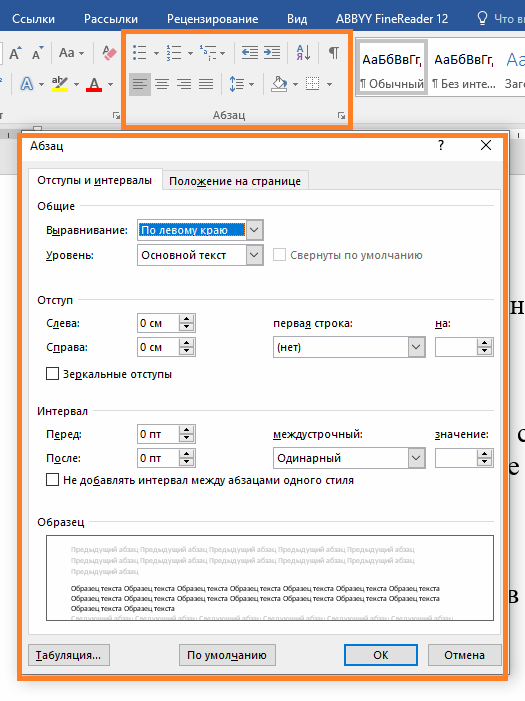
К операциям форматирования абзацев относятся
– Выравнивание (справа, посередине, слева, по ширине)
– Отступы (слева и справа)
– Первая строка (красная строка)
– Интервал (перед и после)
– Межстрочный интервал
Все изменения можно увидеть ДО их выполнения, в области «Образец». Также, некоторые команды отображены в самой группе «Абзац» меню Главное.
 2020-05-21
2020-05-21 475
475







